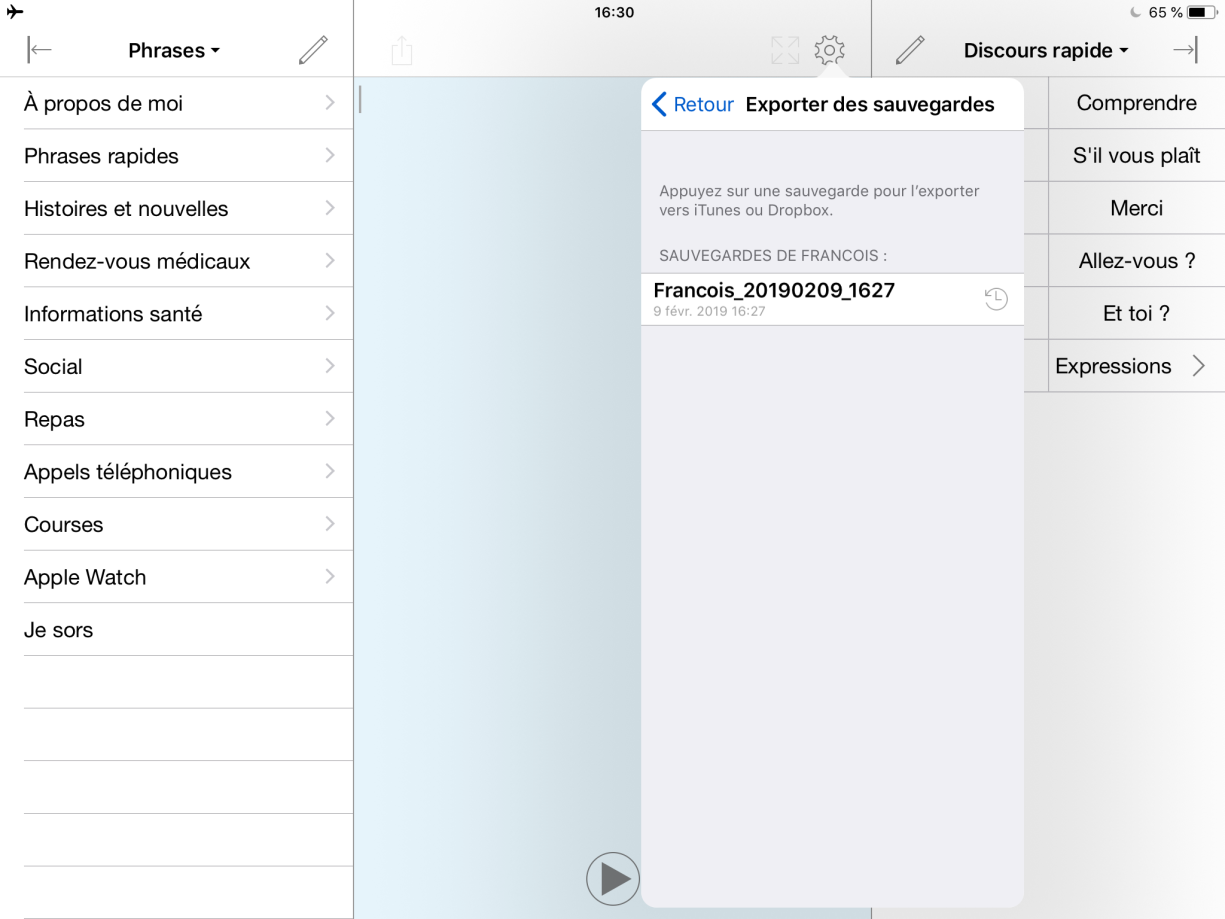Importer une sauvegarde
- Allez dans Options
 .
.
- Allez dans Sauvegardes.
- Touchez Importer des sauvegardes pour visualiser les sauvegardes qui ont été enregistrées en-dehors de l'application.
- Localisez dans la liste le fichier que vous souhaitez importer. Faites défiler l'écran si nécessaire. Si plusieurs utilisateurs enregistrent des sauvegardes sur le même compte Dropbox, il existe plusieurs solutions. Après avoir localisé votre fichier, touchez-le pour l'importer.
- Vous aurez alors la possibilité de faire une restauration immédiate à partir d'une sauvegarde, ou de le faire plus tard.
Restaurer une sauvegarde
- Allez dans Options
 .
.
- Allez dans Sauvegardes.
- Touchez Restaurer une sauvegarde.
- Sélectionnez la sauvegarde que vous souhaitez restaurer, puis touchez Restaurer '[nom]' pour confirmer.
Si vous ne voyez pas votre sauvegarde
Si vous ne voyez pas votre sauvegarde dans la liste, assurez-vous que Proloquo4Text peut accéder au compte Dropbox qui héberge la sauvegarde. Pour réaliser cette opération, allez dans Options ![]() puis, touchez Sauvegardes. Assurez-vous que Dropbox est bien activé. Pour lier un autre compte à Proloquo4Text, désactivez puis réactivez le service. Lorsque vous réactiverez le service, un message s'affichera pour vous demander de sélectionner un compte.
puis, touchez Sauvegardes. Assurez-vous que Dropbox est bien activé. Pour lier un autre compte à Proloquo4Text, désactivez puis réactivez le service. Lorsque vous réactiverez le service, un message s'affichera pour vous demander de sélectionner un compte.